設計菜單不找設計師,讓Indesign幫你完成 Part 1

文、Andy老師
大家好,今天要示範用in design 來製作菜單,當中主要用到段落樣式,和圖片置入,與版面配置等功能,好。以下就是製作完成的效果。
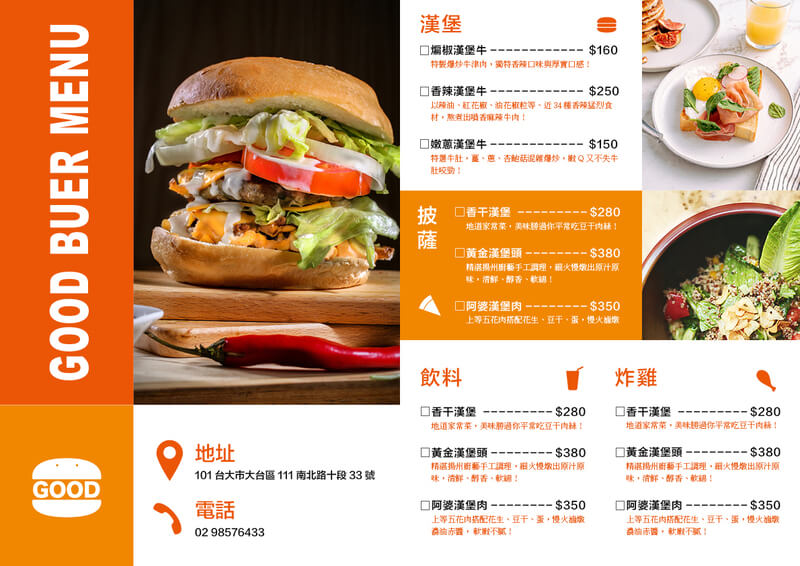
那我們就開始一步一步來示範,首先我們要做一個兩張A4的尺寸菜單,所以要開一個A4的跨頁,首先開啟ID軟體之後,就按下新建按鈕。如下圖所示。
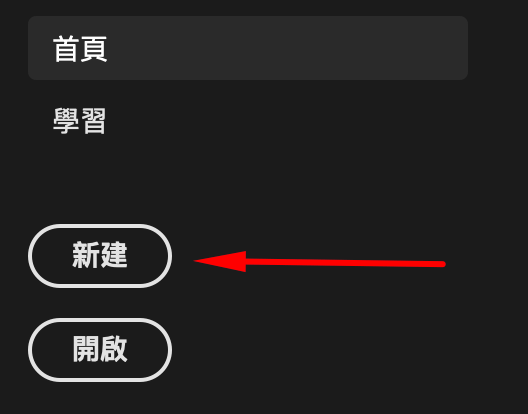
接著跳出頁面設定視窗,先按下列印,再點選A4,在設定頁面為直式,在頁面輸入2,這樣就有兩張A4,出血設為3公釐,再按下邊界和欄,這樣我們就設定好兩張A4頁面了。如下圖所示。
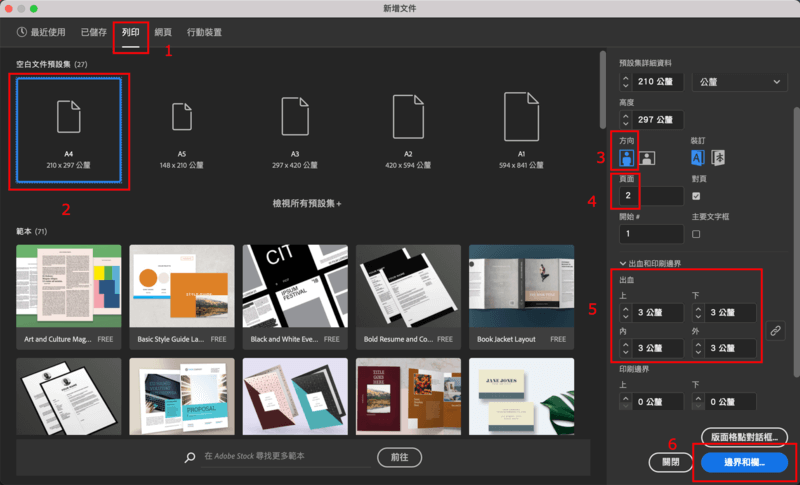
按下邊界和欄,之後就會跳出邊界和欄的設定面板,邊界的範圍設為0,這樣我們頁面藍色的邊界線就會不見,邊界軟體預設是20,所以一進這個設定,你的頁面畫面是會看到有藍色邊界,但我設為0,就看不到邊界的藍線。如下圖所示。
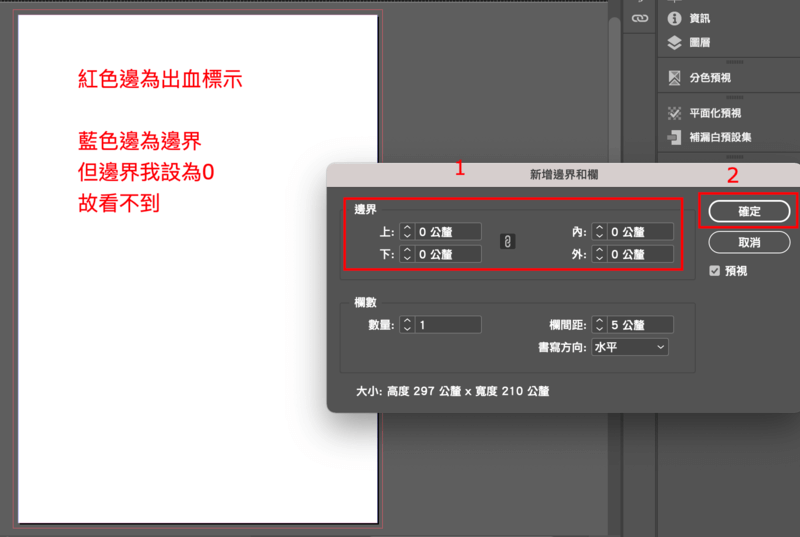
接著到 視窗 / 工作區 / 列印及校樣,這樣的介面配置,常用的面板才會出現較多。如下圖所示。

再來因為要做跨頁的菜單,所以需要將兩頁A4並排,所以點選頁面,在頁面選單按下右上的隱藏選單,便可看見 允許移動文件頁面 選項,將此選項勾勾去掉,即可移動頁面上顯示的12頁。如下圖所示。


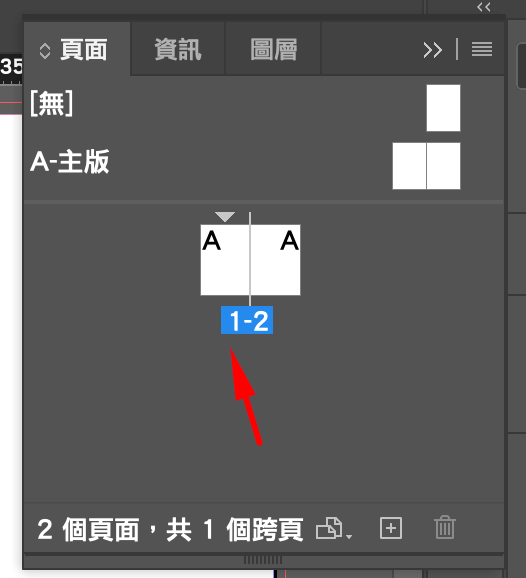
如此,我們的版面就變成一個跨頁的顯示,。如下圖所示。

接著在使用選取工具。如下圖所示。
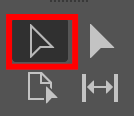
再從尺標欄位拉出參考線,作為規劃版面配置用。如下圖所示。

另外若要拉出橫跨左右兩頁的參考線,需先點選灰色處,再按著 ctrl 從上方的尺標拉出參考線即可拉出跨頁的參考線。如下圖所示。
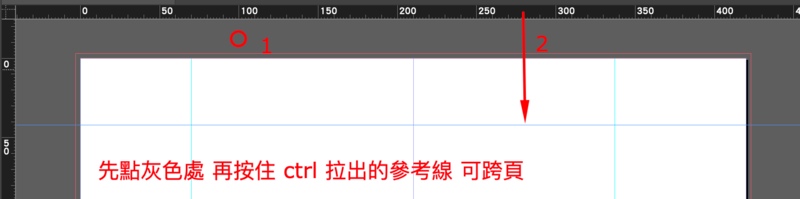
如此,我們就可以拉出規劃版面的參考線,也就是哪裡要放字,哪裡要放圖,。如下圖所示。
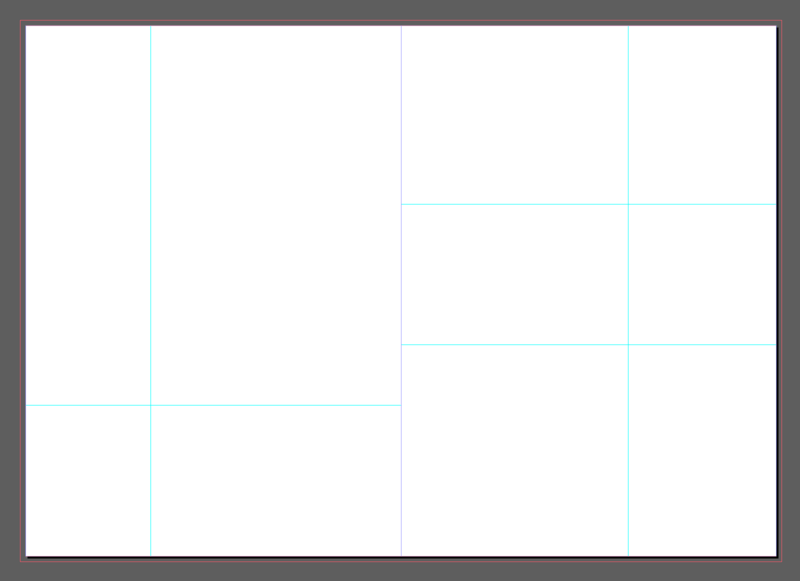
再來我們就可以置入圖片,和貼上文字,我們下次見。
加入菜鳥救星官方Line並回覆「我想看文章」,不定期獲得更多知識吧!
不同頻道,不同知識!
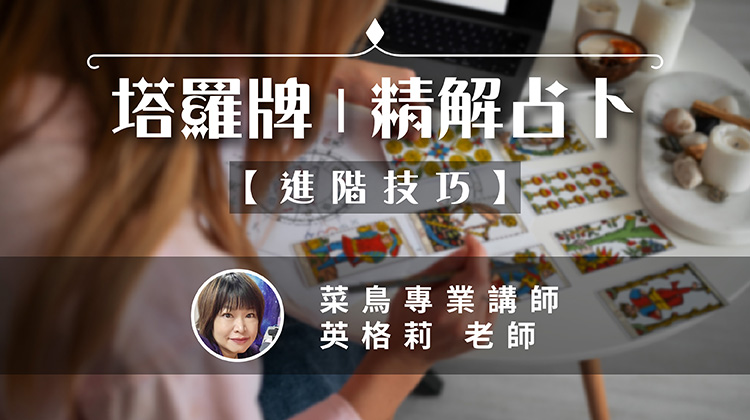 塔羅牌 | 精解占卜-進階技巧
塔羅牌 | 精解占卜-進階技巧 15分鐘通勤學外語 Video Podcast
15分鐘通勤學外語 Video Podcast